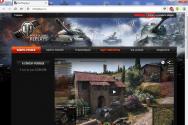Что нельзя делать с планшетом? Пагубное воздействие минусовой температуры. Функции графического планшета
Современная молодежь на интуитивном уровне, в считаные минуты, осваивает принципы управления и взаимодействия с новыми компьютерными устройствами. Чего нельзя сказать о более старшем поколении, которому с трудом даются новые знания. В связи с этим у возрастной категории людей довольно часто появляется вопрос: как пользоваться планшетом?
И это очевидно, ведь неумелое или неправильное использование планшета может привести к его поломке: программной или аппаратной.
Знакомство с операционной системой
Обычно, при первом запуске, новому владельцу предоставляется возможность настроить свой планшет, то есть:
- Выбрать язык пользовательского интерфейса;
- Настроить дату и время;
- Создать новую учетную запись в Gmail;
- Настроить интернет-соединение.
В основном планшеты, купленные в розничных магазинах, уже минимально настроены. Покупателю предоставляется полностью рабочая операционная система, с установленными приложениями для знакомства: включай и пользуйся. Тем не менее, базовые принципы настройки устройства все-таки не помешает знать.
Смена языка системы
Большинство гаджетов также прошли первый этап настройки, но в некоторых устройствах по умолчанию выбран китайский язык. Изменить этот параметр очень просто, главное, следовать приведенной инструкции.

В первую очередь находимо найти ярлык настройки, обычно, он имеет значок в виде шестерёнки – нажимаем на него. Также можно вызвать панель быстрого управления, как на изображении, там тоже есть ссылка на настройки.

Язык и ввод
Следом запустится меню настроек на китайском языке – не переживайте, опускаемся до выделенного пункта. Обратите внимание на пиктограмму в виде клавиши с буквой «А», этот значок остается одинаковым на любом языке. В соседнем окне нажимаем на верхний пункт и загружается список доступных языков – ищем русский.

Смена языка
Вы сразу же заметите, как язык системы будет изменен на выбранный. Теперь настройка и знакомство с планшетом пойдет куда легче.
Подключение к интернету
Планшет был изначально создан, как уменьшенный прототип обычного компьютера, только ориентированный на использование ресурсов интернета. Поэтому первое, чему должны научиться новички – это, конечно же, подключение девайса к интернету.

Беспроводные сети
Вновь возвращаемся к настройкам, только теперь нас интересует первый пункт Wi-Fi. Нажимаем на него и попутно переводим клавишу вправо. В соседнем меню вы будете наблюдать, как пустое поле начнет заполняться доступными к подключению точками доступа.

Выбор соединения
Теперь из полученного списка, одним нажатием выбираем точку, появляется окно для ввода пароля. Нажимаем на строку и указываем код доступа, следом нажимаем кнопку подключить. Еще пару секунд и ваш девайс будет автоматически подключен к выбранной точке. Об этом свидетельствует подпись «подключено» и значок сети в верхней строке состояния.
Использование приложений
После того как вы научились подключаться к интернету, необходимо приступить к загрузке первых приложений. Для этого мы воспользуемся уже предустановленной программой PlayMarket – это интернет-магазин компании Google. На серверах, которого находится огромное количество самых разных приложений, игр, книг, фильмов и музыки.
Программы предоставляются в пользование по бесплатной или условно-бесплатной лицензии, поэтому у пользователей всегда есть выбор. Ярлык приложения похож на сумку с фирменной эмблемой магазина.
Поиск программы
Нажимаем на ярлык для запуска, перед нами открывается главное окно магазина, где можно видеть пять основных разделов:
- Игры;
- Фильмы;
- Музыка;
- Книги.
До недавнего времени, магазин предоставлял возможность доступа только к первым двум, а начиная с прошлого года появились остальные три.

Нажимаем на первую вкладку и открывается новое меню, где замечаем кардинальные изменения в верхней панели – это так называемые фильтры приложений. Которые помогают отсортировать приложения по заданным критериям, например, платные, бесплатные, набирающие популярность и другое. Нажимаем на ярлык «Самая нужная Книга» в панели рекомендаций.
Открывается стандартная страница любой программы на сервере, где пользователи могут ознакомиться с краткой информацией рассматриваемой утилиты. Нажимаем на кнопку установить и появляется следующее окно, в котором нажимаем принять.
Обращайте внимание на то, к чему вы разрешаете доступ устанавливаемому приложению и фильтруйте небезопасные.

Следом отобразится шкала скачивания файла и сразу же запустится установка, необходимо немного подождать. Как только появится кнопка открыть, нажимаем на нее.

На этом инструкция по установке приложения – завершена, по ней загружаются абсолютно все программы, имеющиеся на сервере PlayMarket. Поэтому инструкцию можно считать универсальной.
Добавление виджетов
Тоже интересный и очень полезный навык, так как виджеты – это основа для создания красивого и функционального пользовательского интерфейса. В различных версиях ОС Android схема добавления может незначительно отличаться, но суть от этого не меняется.

Нажимаем и удерживаем палец на свободном месте рабочего стола, вслед появляется меню управления виджетами, обоями и темами. Нажимаем на иконку виджеты и появляется окно с уже загруженными и установленными панельками.

Теперь вам остается только выбрать нужный виджет, и удерживая его, добавить на рабочий стол. Для примера был выбран калькулятор, который добавили на дополнительный стол и сразу воспользовались им.
Избегайте установки сразу нескольких виджетов на одном столе – это может привести к торможению и задержке при перелистывании между окнами.

Теперь вопрос, как пользоваться планшетом не должен возникнуть, даже у самых неопытных новичков. Главное, не бойтесь пробовать, в случае чего, систему можно будет восстановить до первоначального состояния.
Подробный обзор
После приобретения планшета владелец задается вопросом, как продлить бесперебойную работу этой современной техники. И хотя всегда прилагается инструкция по эксплуатации планшета с подробным описанием всех необходимых действий, есть несколько особенных рекомендаций, призванных помочь в этом.
Общие принципы обслуживания
Больше внимания следует чистке планшета. При использовании в него часто попадает пыль и мелкий мусор. Небольшой кисточкой прочищайте отверстия, щели, имеющиеся на технике. Протирайте экран салфеткой. Это предотвратит засорение гаджета и продлит срок службы планшета.
Бережно относитесь к такой портативной технике. Следует хранить и переносить ее в чехле, избегая попадания влаги, и защищая от механических ударов и повреждений. Они могут серьезно снизить срок работы планшета и привести к функциональным сбоям в его работе. Рекомендуется сшить чехол для планшета или приобрести готовый.
Аккумулятору и зарядке уделяйте особое внимание
Не разряжайте полностью планшет, если он сам выключится, следует поставить его как можно быстрее на зарядку. Полный разряд значительно снижает продолжительность службы аккумулятора. Не пользуйтесь планшетом долгое время на морозе или при слишком высокой температуре. Обратите внимание на режим 3-4G/LTE. При его работе аккумулятор функционирует предельно активно и быстро разряжается. Поэтому рекомендуется включать его лишь при необходимости.
Если планируется длительное время не пользоваться планшетом, лучше зарядить аккумулятор на 40%, а затем выключить его в этом случае планшет можно хранить довольно долго.
Как правильно заряжать планшет
Заряжайте аккумулятор полностью. длительная эксплуатация возможна лишь при 100 процентном уровне заряда батареи. Литиевые батареи, а таких сейчас в планшетах подавляющее большинство, следует заряжать полностью, а не подпитывать их маленькими порциями в течение дня. Таком режим отрицательно сказывается на их состоянии и общем сроке эксплуатации. Ресурс аккумулятора не исчерпается при частых зарядках, литиевые аккумуляторы со временем теряют емкость, но это не зависит от количества зарядок.
Аккумулятор - важная составляющая планшетного компьютера. От правильности эксплуатации зависит, как долго можно им пользоваться. Это особенно важно, если учесть, что замена аккумулятора в планшете во многих моделях конструкцией корпуса вообще не возможна.
Большинство моделей планшетов заряжаются не только от сети, но и от компьютера по USB. Но в этом случае зарядка длится значительно дольше. А если планшет разрежен полностью или имеет низкий заряд, то питания может не хватить и от USB зарядка не начнется.
Защита экрана
Защитить экран планшета от появляющихся с течением времени царапин, налипшей пыли и разного рода пятен можно с помощью специальной пленки. Сделать это нужно аккуратно, чтобы под ней не образовались пузыри. Нетрудно наклеить пленку на планшет если знаешь как это делать и обладаешь некоторым опытом.
Правила ремонта
Механические повреждения у планшетов чаще всего являются следствием падений или ударов. Часто повреждается лишь корпус, а электроника остается целой. Если же появились функциональные неполадки в работе планшета, то, как правило, необходима помощь специалистов. Простой перепрошивкой девайса, которую многие делают самостоятельно, здесь можно не обойтись.
Бывает, что планшет не включается, или пропал звук или изображение. Порой причиной таких неполадок является программный сбой. И переустановив соответствующее приложение можно все исправить. Подчас причина скрывается в настройках планшета и, изменив их, также можно получить нужный результат.
Обычно мелкие дефекты пользователи исправляют самостоятельно, но руководство по эксплуатации планшета настоятельно рекомендует в таких случаях обращаться в специализированные мастерские.
На первый взгляд может показаться, что графическому планшету не найти применения в офисе, тем не менее при работе с офисными программами он может стать верным помощником, особенно для бизнес-пользователей компьютера.
Графический планшет представляет собой перьевое устройство ввода для работы на компьютере, и его преимуществом является удобное и эргономичное перо, работающее без проводов и без батареек (запатентованная технология компании Wacom).
Удобство применения планшета достигается благодаря тому, что ввод информации и вся работа осуществляются пользователем при помощи пера. Оно комфортно располагается в руке и позволяет более точно и быстро работать с офисными приложениями, поскольку перо аналогично ручке, которой мы привыкли пользоваться. Кроме того, в отличие от мыши, перо не вызывает развития туннельного синдрома запястья и болей в руке.

Чувствительное к нажатию перо, регулирующее толщину и прозрачность линии, идеально подходит для быстрой и удобной навигации. Оно предоставляет пользователю больше новых возможностей по сравнению со стандартной мышью, поскольку его можно программировать.
После установки драйвера планшета активируется абсолютное позиционирование. Что это значит? К примеру, вы работаете на компьютере с помощью мыши. Для того чтобы переместить курсор из одной точки в другую, вам придется выполнить несколько манипуляций мышью: передвинуть, оторвать и снова передвинуть ее по коврику. Чем больше диагональ экрана монитора, тем большее количество манипуляций потребуется произвести. Если же вы работаете с планшетом, то при поднесении пера к любой точке на поверхности планшета курсор мгновенно оказывается в том же месте и на экране монитора. Преимущество очевидно.
Графический планшет отлично работает со всеми часто используемыми офисными приложениями: Word, Excel, PowerPoint и др.
Начнем с самого простого…
Планшет полностью заменяет обычную мышь при работе на компьютере, позволяя при этом более быстро, точно и удобно выполнять любые навигационные функции.
Эргономичное, не требующее батареек и проводов перо оснащено двумя кнопками, которые можно программировать на различные необходимые в работе команды и функции, такие как двойной щелчок левой кнопкой мыши, щелчок правой кнопкой мыши, Shift, Ctrl, Alt, Space, сочетание команд и многие другие. Например, наведя перо на файловую папку, вы нажимаете кнопку на пере или два раза жмете ручкой по поверхности планшета (что равнозначно двойному клику мышью) и попадаете в необходимую папку.
Мы не будем рассматривать профессиональные планшеты серии Intuos 3 для графических дизайнеров и художников, получившие признание во всем мире, а поговорим о планшетах серии Graphire 4 , с появлением которых на российском рынке работать с офисными документами стало гораздо проще.
Повышение комфортности работы произошло за счет того, что на корпусе планшета теперь имеются две клавиши и колесо прокрутки, а следовательно, при работе с текстовыми файлами или в Интернете можно использовать привычное колесо прокрутки. Легкость и быстродействие работы с пером, обеспечивающие мгновенную доступность любой точки экрана, позволяют свободно перемещаться по любым крупноформатным документам, например по таблицам Excel.
Программа PenReader
Программу PenReader - первый в мире распознаватель рукописного русского текста - выпустила компания Paragon. Она разработана специально для Wacom, поэтому полное ее название - PenReader Wacom Edition.
PenReader - это многоязыковая система распознавания рукописного ввода для Windows, не требующая специального обучения и переводящая рукописный текст в электронный вид на лету: вы просто пишете от руки и сразу получаете электронную версию текста.

Стандартные средства операционной системы Microsoft Windows позволяют распознавать только английский рукописный текст. Система PenReader расширяет возможности ввода рукописного текста, позволяя вводить его на любом языке из списка поддерживаемых. PenReader распознает любой различимый на глаз почерк. Более того, это единственная в мире система, полноценно работающая с русским рукописным вводом.
PenReader обеспечивает рукописный ввод во всех приложениях, распознает текст, написанный в любом месте экрана, и вставляет его туда, куда указывает курсор.
Еще одной удобной функцией системы PenReader является рукописный калькулятор. Например, вы хотите быстро подсчитать, какую сумму вам придется заплатить за покупку с учетом НДС. Вы записываете арифметическое действие на экране, а PenReader распознает символы, подсчитывает результат и выводит на экран ответ (или все вычисление целиком).
Если вы хотите повысить качество распознавания, то можете воспользоваться режимом динамического самообучения. В нем система анализирует надежность распознавания и при необходимости выводит окно подсказки, содержащее возможные варианты ответов. Пользователю остается только подтвердить правильный вариант. Нескольких таких подтверждений достаточно, чтобы система запомнила трудное или новое написание.
Программа JustWrite Office
Данная программа является собственной разработкой компании Wacom. Она позволяет вставлять подпись в электронные документы, делать рукописные пометки в любых офисных документах, подписывать e-mail, рисовать эскизы, схемы и графики прямо в офисных программах и презентациях, а также использовать планшет вместо мыши.
Программа позволяет вносить и сохранять примечания и рисунки в PowerPoint, Word и Excel. Документы с внесенными изменениями смогут прочесть и пользователи с другим программным окружением, даже если они не имеют JustWrite Office.
С помощью JustWrite Officeможно проверять статьи, электронной ручкой делать пометки и необходимые правки, выделять текст, а после отправлять исправленный текст по электронной почте коллегам.

Интересной особенностью программы является возможность создавать на рабочем столе или в документах заметки, выглядящие как обычные стикеры. Разместите их на рабочем столе - и вы не пропустите важную встречу и не забудете о запланированных делах!
Для подписания электронного документа можно использовать утилиту Just Write Office - Just Sign . Она позволяет поставить защищенную электронную подпись с указанием даты и времени визирования документа.
Все вышеописанные возможности пригодятся вам и в дороге, когда вы находитесь вне офиса, а срочные дела не терпят отлагательства.
Проведение презентаций
Как правило, презентации проводятся при помощи компьютера и проектора. Однако, чтобы привлечь внимание аудитории, зачастую приходится идти на различные хитрости: обращаться к слушателям, шутить, менять тональность голоса, скорость речи, формат проведения презентации, рисовать на флип-чартах, демонстрировать видеофильмы и многое другое - при этом компьютер может существенно ограничивать вашу свободу действий.
В таком случае лучшим помощником для вас станет планшет от Wacom- Graphire Bluetooth . Он делает возможным перемещение по аудитории, позволяя отходить от компьютера на расстояние до 10 м. Планшеты Wacom обеспечивают наглядную подачу материала, что повышает степень его понимания и усвоения.

Заряда аккумуляторной батареи планшета хватает на 25 часов беспрерывной работы. В комплект устройства входят перо и драйвер планшета.
Перед началом работы необходимо подключить планшет к компьютеру по USB-порту, установить драйвер планшета и программу JustWrite Office.
Используя планшет с пером, а также программуJustWrite Office, вы сможете дополнять слайды рукописными пометками, рисунками, исправлениями, чертежами и графиками - то есть все, что раньше вы могли исправить или нарисовать на бумаге, теперь можно сделать во время презентации в программе PowerPoint. Для этого в ней предусмотрено специальное меню в левом нижнем углу окна, где вы активируете иконку, изображающую ручку (карандаш).
Во время презентации пометки накладываются как графический JPEG-файл и не вносят изменений в основной текст, поэтому впоследствии их можно сохранить или легко удалить.
С помощью колеса прокрутки и дополнительных кнопок, расположенных в верхней части планшета, можно перелистывать слайды и двигаться по странице вверх и вниз, благодаря чему необходимость в клавиатуре компьютера отпадает.
Планшет Wacom PL-720
Интересной новинкой от Wacom является интерактивный 17-дюймовый монитор-планшет PL-720. По сути он представляет собой монитор, в который встроен графический планшет.
Устройство предоставляет любопытную возможность: в небольшом помещении и при малом количестве слушателей вы можете демонстрировать все необходимые материалы на экране планшета. При этом существует возможность в любой момент подключить PL-720к проектору и перевести демонстрацию на проекционный экран.
Еще одним огромным преимуществом монитора-планшета является то, что у пользователя при работе с ним не возникает дискомфорта из-за необходимости переводить взгляд с экрана монитора на планшет, а следовательно, не нарушается координация движений.

Экран PL-720 сенсорный и позволяет писать специальной ручкой прямо по монитору, как по листу бумаги, делать эскизы и рукописные пометки в офисных документах. Таким образом, вы можете пользоваться всеми вышеописанными функциями, работая пером непосредственно на мониторе (дополнительные устройства не нужны). Перо планшета реагирует на силу нажатия, то есть чем сильнее вы нажимаете, тем толще становится линия. Кроме того, перо позволяет управлять компьютером. Две программируемые кнопки на ручке по умолчанию выполняют функции щелчка правой кнопкой мыши и двойного щелчка левой кнопкой мыши. Пользователь может запрограммировать эти кнопки по своему усмотрению на любые команды.
Из всего вышесказанного можно сделать вывод, что планшет PL-720 станет отличным помощником при проведении деловых презентаций.
Человека окружают технические устройства, без которых он не может сделать ни шагу. Дома и на работе, зимой и летом он общается с друзьями через планшет или смартфон, заключает сделки, покупает вещи, объясняется в любви. Техника становится своеобразным продолжением человека, его руками, глазами, чувствами.
Who is кто?
Планшет и смартфон - компактные компьютерные устройства, напичканные высокотехнологичной начинкой и имеющие сенсорные экраны. Для их нормальной правильной работы необходимы четкие условия, в рамках которых они могут функционировать. Человеческий организм способен приспосабливаться к экстремальному окружению и переносить серьезные механические воздействия в непредвиденных ситуациях. Условия же эксплуатации спутников нашей жизни должны в корне отличаться от тех, в которых мы иногда их содержим.
Отношения
Взаимодействие между человеком и планшетом/смартфоном должно строиться на уважении к его режиму работы. Необходимо оберегать чуткие устройства от падений с любых высот, купаний, пусть даже в теплых водах южных морей. Не допускается использовать корпуса устройств в качестве подноса горячему кофе, ледяному пиву, жирной сырокопченой колбасе и т. д. Как следствие упомянутым проявлениям может быть появление артефактов, пятен на чувствительных экранах, трещин на корпусе. После всего этого с Вашим маленьким другом придется, скорее всего, расстаться.
Обозначим те условия, при которых планшет или смартфон чувствует себя вполне комфортно и еще долго будет радовать своего хозяина.
- Температура. При работе диапазон окружающей среды должен быть в сегменте от 5 до 35°С. В выключенном состоянии верхняя планка может быть повышена до 43°С. Следует помнить, что это - крайние показатели температурной безопасности устройств. Нахождение длительное время на пляже под горячим солнцем, допустим, при 30-ти градусах также будет губительным для них. Соответственно, зима и минусовая температура быстро «вырубит» планшет и смартфон. Аккумулятор не способен обеспечить зарядом мини-компьютер в таких условиях, да и для прочих деталей устройств зима не является товарищем.
- Влажность. Предписано нахождение в режиме от 8 до 80 процентов работающему смартфону/планшету. В нерабочем состоянии рамки можно раздвинуть до интервала 5% - 95%. Не рекомендуется брать с собой Ваших друзей в ванну или туалет. Это чревато появлением утопленника в лице устройства, да и большое количество влаги никак не способствует лучшей работе девайсов.
- Не следует использовать их вовремя зарядки. В этот момент происходит нагрев аккумулятора и дополнительная нагрузка может оказать на него негативное воздействие.
- Для содержания в чистоте используйте мягкую, сухую ткань. Не протирайте планшет/смартфон спиртосодержащей жидкостью, что может вывести из строя сенсор.
Соблюдение этих правил продлит жизнь Вашим друзьям.
Поздравляем с приобретением планшета! Это устройство позволяет быстро и легко общаться, совершать покупки, смотреть фильмы, играть в игры и участвовать во множестве других развлечений. Теперь планшет станет очень важной частью вашей жизни, возможно, даже вытеснит компьютер из нее; соответственно, нужно позаботиться о его безопасности.Безопасность вашего планшета
Вы удивитесь, но самую большую опасность для планшета представляют не хакеры, а вы сами. Дело в том, что вероятность потери или кражи планшета гораздо выше вероятности его взлома. Самое первое, что вы должны сделать – настроить автоматическую блокировку экрана. Это означает, что каждый раз перед использованием планшета вам нужно вводить сложный паролевый код, специальный жест разблокировки или получать доступ по отпечаткам пальцев. В случае кражи или потери планшета, никто не сможет получить доступ к нему – вся информация под защитой, включая вашу личную информацию, приложения и все остальное. Поговорим о дополнительных мерах защиты вашего устройства:- Установите приложение или подключите услугу, позволяющую отслеживать местонахождение планшета через Интернет. В случае кражи или потери планшета вы сможете его найти или, в худшем случае, дистанционно подключиться и удалить все данные.
- Регулярно обновляйтесь и настройте автоматическое обновление, что позволит всегда работать с последней версией операционной системы. Хакеры постоянна ищут слабые места в текущих версиях, и производители регулярно выпускают обновления, помогающие с ними бороться. Если вы используете последнюю версию операционной системы и регулярно обновляетесь, то риски взлома существенно ниже.
- Отнеситесь серьезно к начальной конфигурации настроек, особенно настроек безопасности. Самой большой проблемой является возможность отслеживать ваше перемещение и местоположение. Мы настоятельно рекомендуем отключить эту опцию для всего, кроме приложений, которым это необходимо. Некоторым приложениям необходимо отслеживать ваше перемещение, например, мобильным картам или программам поиска ресторанов, но большинству приложений информация о местонахождении в реальном времени не нужна.
- Большинство планшетов и приложений хранят данные на «Облаке». Иногда вы не можете знать о том, где эти данные хранятся и насколько надежно. Маловероятно, что вы захотите, чтобы ваши личные фото были доступны всем, включая информацию о месте, где был сделан снимок. Поэтому по умолчанию, следует отключить функцию публикации ваших данных с «облака» и подключать ее только для каждого конкретного случая.
- У планшета есть функция синхронизации приложений с другими устройствами, например, смартфонами или ноутбуками. Эта функция очень удобна, но отнеситесь с осторожностью к тому, что вы захотите синхронизировать. После неудачной синхронизации можно обнаружить в рабочем браузере список всех сайтов, на которые вы заходили дома с планшета.
Правила безопасности при использовании планшета
Однажды вы обеспечили безопасность планшету, но как убедится, что он все еще под защитой? Вот некоторые правила, которые в этом помогут:- Никогда не взламывайте (jailbreak) свой планшет. Взлом планшета сделает бесполезным большое число защитных механизмов и ваш планшет будет уязвим для атак.
- Загружайте приложения только из надежных ресурсов. Для iPad следует использовать только приложения с iTunes. Компания Apple проверяет все приложения перед их размещением. Для Google мы рекомендуем загружать приложения только с Google Play, а для планшетов Amazon – Amazon App Store. Вы можете загрузить приложения с других сайтов, но они могут быть инфицированными. И, наконец, если вы больше не используете приложение, удалите его с планшета.
- Перед установкой приложения следует прочитать Соглашение пользователя, подобное тому, которое вы читали перед первой конфигурацией настроек, ведь приложение может потребовать изменения в настройках планшета. Внимательно отнеситесь к тому, какой доступ разрешаете получить приложениям. Например, действительно ли нужен доступ ко всему списку друзей и контактам конкретному приложению? Если вы сомневаетесь в надобности такого доступа, найдите другое приложение, соответствующее вашим потребностям. Также следует регулярно проверять настройки безопасности, не изменились ли они без вашего участия.
Об авторе
У Лори Розенберг огромный опыт в разработке учебных материалов и тренингов по Информационной Безопасности для сотрудников и клиентов. Ее страсть – поиск новых методов обучения и обмена знаниями.